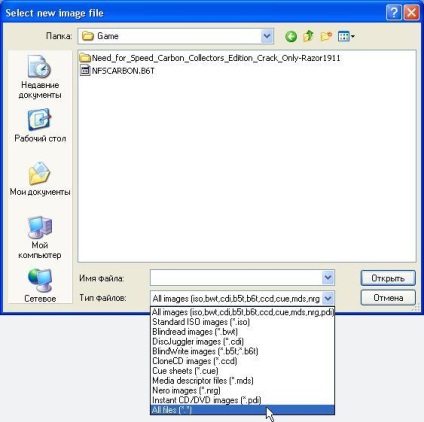De la rNET Wiki
Daemon Tools - de dimensiuni mici, dar puternice caracteristici Emulator CD / DVD-drive-uri - vă permite să „pick up“ orice imagine de disc, făcută de orice utilitate pentru copierea discuri (de exemplu, CloneCD), adică Se poate lucra cu ceea ce vrei, „Disk“, - chiar și cu PlayStation. În mod similar, în acest emulator, puteți „lipiți“ copiat audio-CD pe hard disk sau DVD-discuri. Apropo, pentru postul potrivit, cu copii ale „Sly“ de protecție utilizat în CD-ul cu jocuri, programul are un mod special de SafeDisc (C-Dilla), Securom și Laserlock.
Programul funcționează pe toate Windows și permite emularea simultană a până la patru CD / DVD-drive-uri.
1. Instrumente Download Daemon (Descărcați)
2. Instalați (trebuie să repornească).
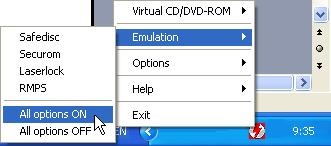
3. În bara de sistem lângă ceas pentru a vedea pictograma în formă de fulger roșu.
- click pe ea butonul mouse-ului dreapta, selectați Emulation, apoi faceți clic pe Toate opțiunile ON.
4. pictograma tavă va deveni verde.
- click pe ea butonul din dreapta al mouse-ului, selectați Virtual CD / DVD-ROM, apoi Device 0: [x] Nu mass-media
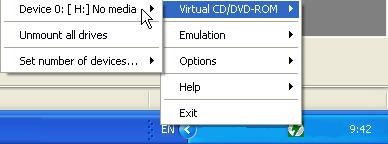
- Faceți clic pe Mount imagine
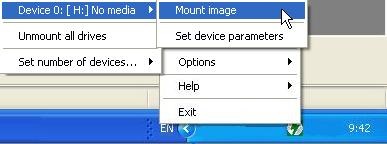
5. În fereastra care apare, navigați la folderul care stochează imaginea de disc (imaginea poate avea următoarele permisiuni:
- ISO (de regulă, este un singur fișier, uneori asociat cu el este de fișier MDS)
- MDF, MDS (du-te întotdeauna două fișiere împreună trebuie să fie în același folder)
- Bin, Cue (similar cu cel anterior)
- etc. (Celelalte extensii nu vor fi luate în considerare, ca sunt rare).
Pe exemplul NFS imagine joc de carbon Du-te la folderul în care se joacă fișierele de imagine.
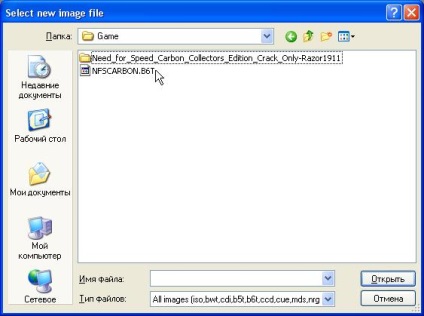
Dintre cele trei dosare, vom vedea doar un fișier cu extensia * .B6T (în cazul în care acesta a fost un mod de MDF, MDS, vom vedea doar fisierul cu extensia * .MDS)
Alegerea NFSCARBON.B6T și faceți clic pe Deschidere.
Totul este montat acum imagine de disc, pentru auto si va fi oferit pentru a instala.
Dacă nu puteți găsi fișierele de imagine, poate că au o extensie diferită. În acest caz, într-un tip de fișier șir, selectați Toate fișierele (*. *)